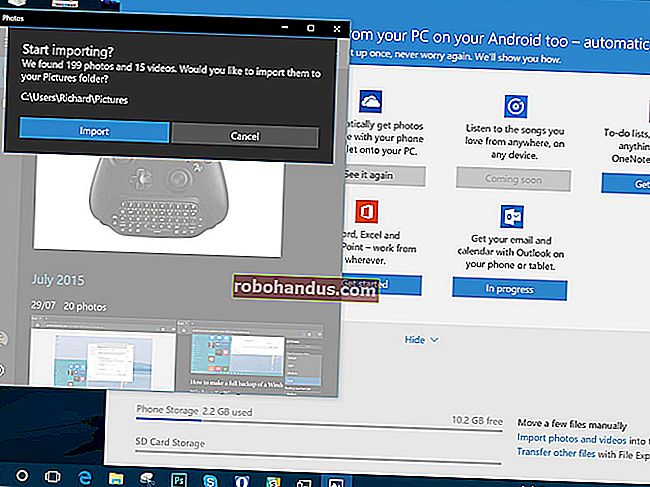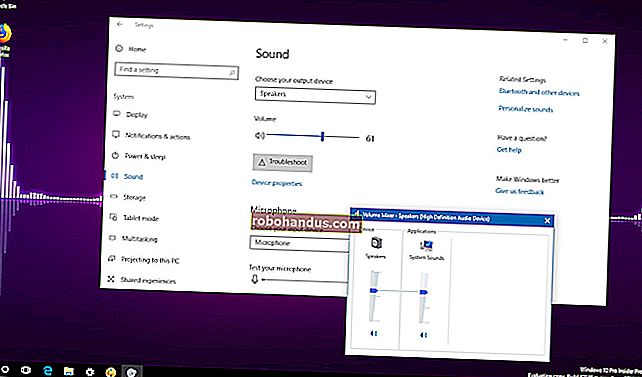Cara Memuat turun ISO Windows 10 Tanpa Alat Pembuatan Media

Microsoft menjadikan gambar Windows 10 ISO tersedia untuk semua orang melalui laman web muat turunnya, tetapi jika anda sudah menggunakan mesin Windows, ini memaksa anda untuk memuat turun Alat Penciptaan Media terlebih dahulu. Inilah cara memuat turun ISO Windows tanpa alat penciptaan.
BERKAITAN: Apakah Fail ISO (Dan Bagaimana Saya Menggunakannya)?
Alat Pembuatan Media Microsoft hanya untuk Windows. Sekiranya anda mengakses laman web dari sistem operasi lain — seperti macOS atau Linux — anda akan dihantar ke halaman di mana anda boleh memuat turun fail ISO secara langsung. Untuk mendapatkan muat turun fail ISO langsung di Windows, anda perlu membuat penyemak imbas web anda berpura-pura menggunakan sistem operasi lain. Ini memerlukan penipuan ejen pengguna penyemak imbas anda.
Ejen pengguna penyemak imbas adalah rentetan teks pendek yang memberitahu laman web OS dan penyemak imbas yang anda gunakan. Sekiranya sesuatu di laman web tidak serasi dengan persediaan anda, laman web ini dapat memberi anda halaman yang berbeza. Sekiranya anda menipu ejen pengguna, anda boleh mengakses laman web yang mendakwa ia tidak sesuai dengan sistem anda. Untuk mendapatkan muat turun fail ISO langsung, penyemak imbas anda akan mendakwa ia berada di sistem operasi bukan Windows.
Silap mata ini berfungsi di kebanyakan penyemak imbas, tetapi kami akan menggunakan Google Chrome untuk panduan ini. Sekiranya anda menggunakan Firefox, Edge, atau Safari, anda boleh mengikuti panduan kami untuk memalsukan ejen pengguna anda tanpa memasang pelanjutan.
BERKAITAN: Cara Mengubah Ejen Pengguna Penyemak Imbas Anda Tanpa Memasang Sambungan
Cara Memuat turun Fail Imej ISO Windows 10
Untuk memulakan, buka Chrome dan pergi ke laman web muat turun Microsoft Windows.
Klik tiga titik di bahagian atas penyemak imbas Chrome anda, dan kemudian pilih Lebih Banyak Alat> Alat Pembangun. Sebagai alternatif, anda boleh menekan Ctrl + Shift + I pada papan kekunci.

Klik ikon menu, dan kemudian pilih Lebih Banyak Alat> Keadaan Rangkaian untuk mengaktifkannya.

Di bawah bahagian "Ejen Pengguna", hapus centang "Pilih Secara Automatik."

Chrome menawarkan senarai panjang ejen pengguna pra-konfigurasi untuk dipilih. Klik menu lungsur turun dan pilih satu.

Agar ini berjaya, anda harus menipu Microsoft untuk berfikir bahawa anda menggunakan sistem operasi bukan Windows. Apa sahaja yang tidak berasaskan Windows akan mencukupi, jadi kami akan memilih BlackBerry BB10.

Pastikan panel Alat Pembangun terbuka dan muat semula halaman muat turun. Kali ini, apabila memuat, anda akan melihat menu drop-down di mana anda boleh memilih edisi Windows 10 ISO yang ingin anda muat turun.

Pilih edisi, dan kemudian klik "Sahkan."

Pilih bahasa pilihan anda dan kemudian klik "Sahkan."

Akhirnya, klik sama ada 32- atau 64-bit untuk memulakan muat turun. Pautan muat turun sah selama 24 jam dari saat penciptaan.

Sekiranya diminta, pilih tujuan untuk muat turun, dan kemudian klik "Simpan."

Ejen pengguna penyemak imbas anda akan kembali normal sebaik sahaja anda menutup alat pembangun Chrome.
Itu sahaja yang ada! Setelah muat turun selesai, anda boleh memasangnya di mesin maya, memasangnya, membakarnya, atau membuat pemasang pemacu USB yang boleh di-boot, semuanya tanpa perlu memasang Alat Penciptaan Media Microsoft.
BERKAITAN: Cara Membuat Pemasang Pemacu Flash USB untuk Windows 10, 8, atau 7